2015-5-24 鐘雅婷 資深軟體經理
最後由張偉於 2021-8-25進行了更新
摘要
錯手格式化了SD卡或電腦、相機等提示您格式化SD卡?遇到這樣的情況該如何處理?立即點選此處了解如何能救回被格式化的SD卡內的資料。高效、安全、救回率高!
隨著SD卡的廣泛使用,錯手誤刪SD卡內的檔案或者是格式化SD卡后才發現裡面存有重要的檔案,也有可能電腦或相機提示您需要格式化SD卡等的情況並不少見。遇到這樣的情況時該如何處理呢?讓我們一起來了解如何進行操作才能救回被格式化的SD卡檔案!
>> 事前準備:下載并安裝專業的檔案救援軟體-Renee Undeleter
(提供Mac及Windows版本)

專業檔案救援軟體 - Renee Undeleter

使用「Shift + Del」鍵永久刪除、清空的資源回收筒內的檔案資訊可通過Renee Undeleter找回。
隨身碟被要求格式化,可在進行格式化前使用Renee Undeleter進行掃描救援!
界面簡潔明了,非技術人員也可輕鬆使用軟體。
內建三種不同的掃描方案,可針對不同的檔案丟失原因進行掃描救援!
支援邊掃描邊預覽已掃描到的檔案資訊,確認檔案內容及質量後,可立即停止掃描進行救援!
適用於:Windows 10 / 8.1 / 8 / 7 / Vista / XP (32bit/64bit) & Mac OS 10.6 或以上
使用「Shift + Del」鍵永久刪除、清空的資源回收筒內的檔案資訊可通過Renee Undeleter找回。
隨身碟被要求格式化,可在進行格式化前使用Renee Undeleter進行掃描救援!
內建三種不同的掃描方案,可針對不同的檔案丟失原因進行掃描救援!
爲什麽被格式化的檔案也能救回?
雖然檔案是被格式化了,但是只是該區間被標識為可寫入區間,檔案仍然存在該地方的哦~只需要使用專業的檔案救援軟體即可對被格式化的檔案進行救援哦~如果您的SD卡是被進階格式化的,檔案還有可以救回的機會。格式化分為低階格式化及進階格式化。如果使用的是低階格式化,救回的機率就比較低哦~
除此之外,還有哪些注意事項呢?
- 如若電腦或者是相機等裝置提示您格式化該SD卡,千萬不要點選確認。
- 此時應立即停止使用該SD卡,不要再對SD卡有任何的檔案寫入動作。
- 如果您是初次遇到這樣的情況,請勿將救回的檔案再存入SD卡中,以免導致後面的救援失敗。
第二步:掃描並打開軟體,點選“檔案恢復”,進行掃描。

選擇檔案保存的儲存裝置,點選“下一步”。

選擇“快速掃描” ,點選“下一步”。

顯示進階設定界面。可以在“自訂設定”勾選您所需要進行救援的檔案格式。如果記不得,可以不設定。
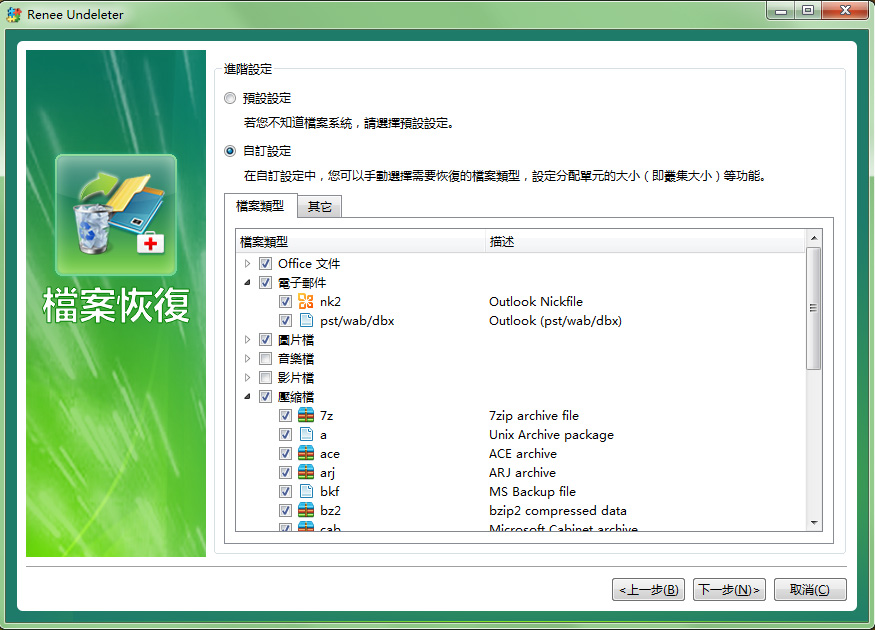
※注意事項:由於“檔案恢復”–“快速掃描”模式是只針對選定磁碟的空餘空間的前30GB進行掃描,如果沒有找到想要的檔案,請嘗試“檔案恢復”–“深度掃描”模式。
第三步:預覽、救回。
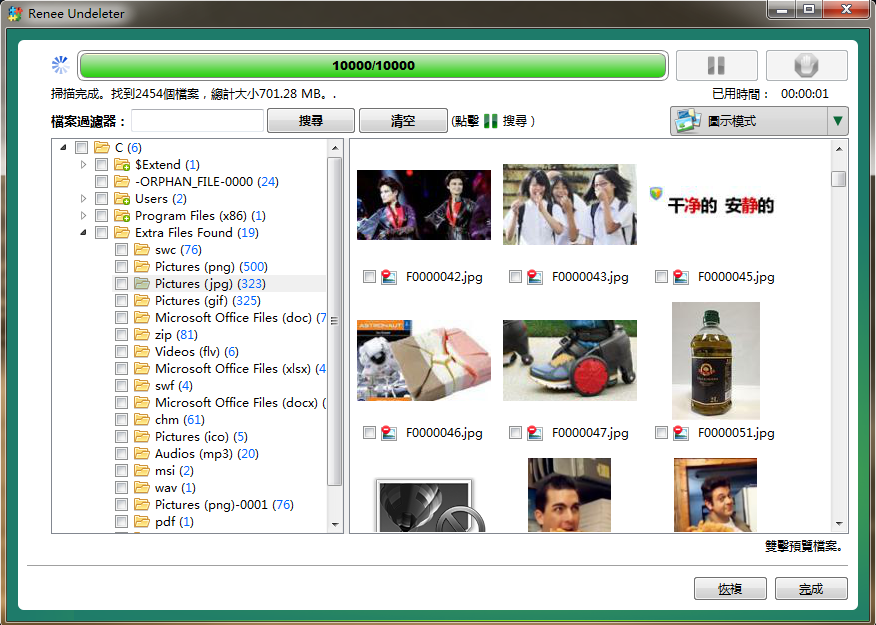
錯手格式化SD卡?電腦或者其他裝置提醒您需要格式化SD卡?不用驚慌!立即下載檔案救回軟體救回被格式化的SD卡內的檔案吧~免費試用!






